「予測モデルを作成」ボタンをクリックすると、 この画面に遷移します。
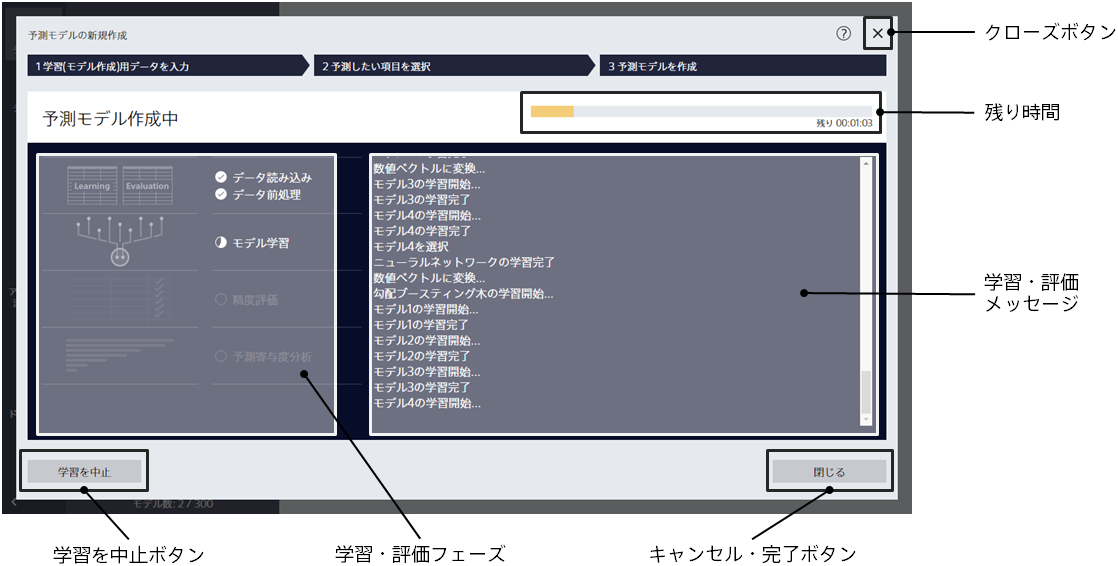
Step 1. 残り時間表示・進捗バーを見る。
見積もった残り時間が表示されます。見積もりは外れる可能性もあります。
Step 1. 「閉じる」ボタンをクリックします。
学習中画面が閉じますが、バックグラウンドでモデル作成処理は実行されています。モデル一覧で作成中のモデルが表示されます。
Step 2. モデル一覧で作成済のモデルをクリックすることで詳細の確認や予測が行えます。
他には「使用状況」画面で、学習中あるいは学習済のモデルを確認することもできます。
Step 1. 中止ボタンをクリックします。
Step 2. 「破棄をする」をクリックします。
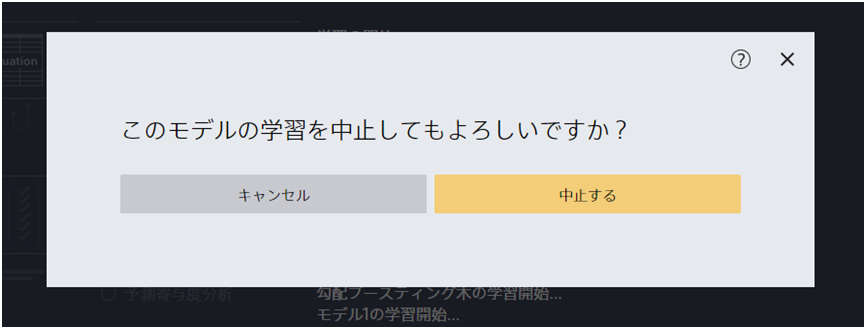 「キャンセル」をクリックした場合、予測モデルの学習は継続されます。
「キャンセル」をクリックした場合、予測モデルの学習は継続されます。
Step 1. 学習と評価の処理が完了後、完了ボタンをクリックしてください。
Step 1. 学習・評価フェーズを見る。
学習・評価時に現在どの処理を実行しているかが学習・評価フェーズに表示されます。
学習・評価メッセージに処理内容の詳細が表示されます。